Recentemente, muitos usuários de monitores AOC têm se deparado com a mensagem “input not support”, que pode ser frustrante e confusa. Esse erro indica que o monitor não está reconhecendo o sinal de entrada. Isso pode ocorrer devido a configurações incorretas de resolução ou problemas no cabo de conexão. Essa mensagem é comumente vista ao conectar dispositivos que não são compatíveis, como entre placas de vídeo e monitores.
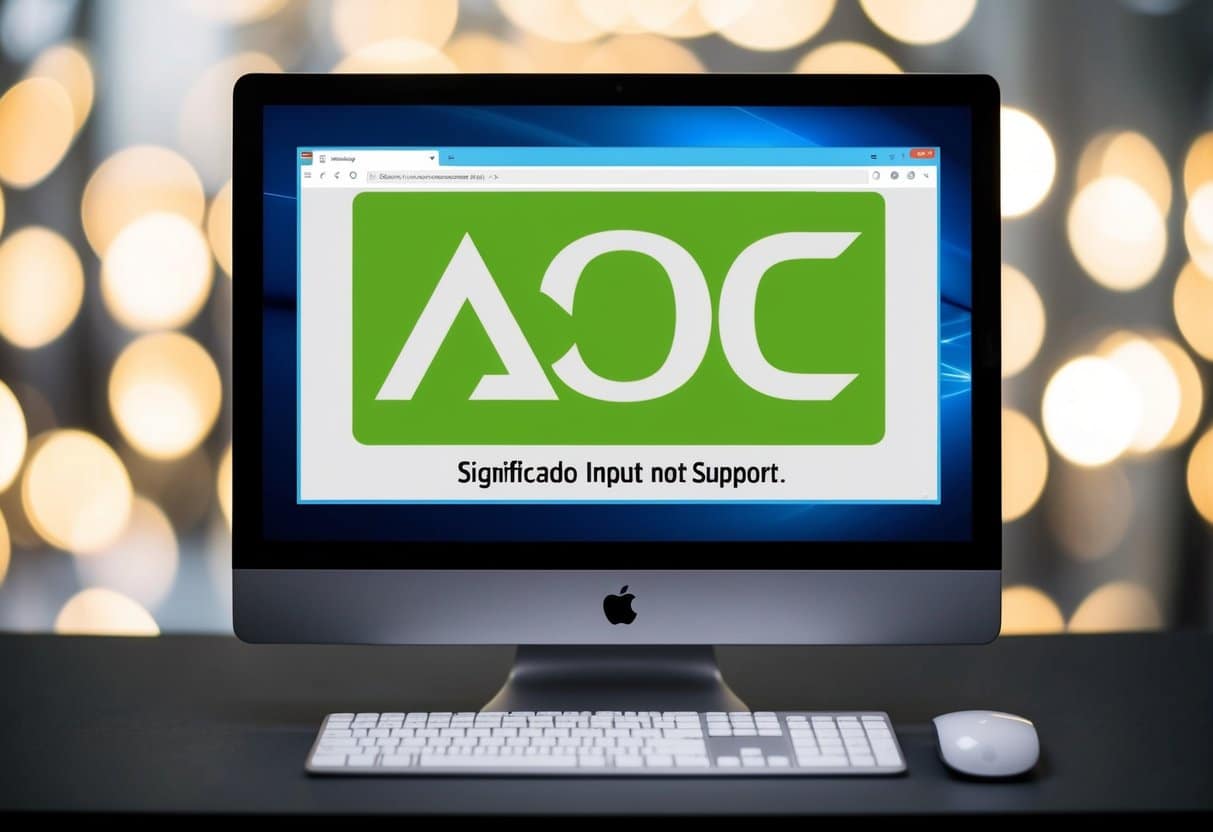
Entender essa questão é crucial, especialmente se você atualizou seu sistema operacional ou mudou de hardware recentemente. Em muitos casos, a solução envolve atualizar drivers ou ajustar a resolução do monitor para níveis suportados pelo dispositivo.
Se você está enfrentando esse problema, este artigo irá guiá-lo pelos passos necessários para resolvê-lo e restaurar o funcionamento normal do seu equipamento.
Exploraremos as causas mais comuns deste erro e como você pode facilmente corrigir a situação, garantindo que seu monitor AOC funcione sem interrupções. Com as informações corretas, será possível voltar a usar seu monitor sem problemas e aproveitar ao máximo sua experiência com tecnologia.
Significado e Suporte de ‘Input Not Support’
A mensagem “Input Not Supported” aparece quando um monitor AOC não reconhece o sinal enviado pelo dispositivo conectado. Isso pode ocorrer devido a várias razões, incluindo configurações inadequadas.
Entre as razões mais comuns estão:
- Resolução Incorreta: O monitor pode não suportar a resolução definida no computador.
- Taxa de Atualização: Uma taxa de atualização incompatível pode causar o erro.
- Cabo Conectado: Um cabo danificado ou mal conectado pode resultar na falta de sinal.
Soluções
Para resolver esse problema, posso seguir algumas etapas simples:
- Verifique as Conexões: Certifico-me de que todos os cabos estão bem conectados.
- Altere a Resolução: Acesso as configurações de vídeo e ajusto a resolução para uma compatível com meu monitor.
- Taxa de Atualização: Modifico a taxa de atualização nas configurações de exibição.
- Teste Outro Cabo: Substituo o cabo HDMI ou VGA para verificar se está com defeito.
Essas etapas ajudam a diagnosticar e corrigir a mensagem “Input Not Supported”, garantindo que o monitor funcione como esperado.
Monitores AOC e Resolução de Problemas
Ao utilizar um monitor AOC, é comum enfrentar problemas relacionados à resolução e compatibilidade. Compreender as configurações adequadas e a importância das atualizações de driver pode ajudar a evitar mensagens de erro como “entrada não suportada”.
Configurações de Resolução Recomendadas
A primeira etapa para resolver problemas com monitores AOC é garantir que a resolução da tela esteja configurada corretamente. A resolução recomendada varia conforme o modelo, portanto, eu sempre verifico as especificações do meu monitor.
Para muitos modelos AOC, a resolução ideal é 1366×768 ou 1280×720.
Para ajustar a resolução:
- Clique com o botão direito na área de trabalho.
- Selecione “Configurações de exibição”.
- Escolha a resolução adequada na lista.
Se o monitor continuar exibindo a mensagem de “entrada não suportada”, pode ser necessário experimentar uma resolução diferente ou reiniciar o computador após fazer as alterações.
Atualizações de Driver e Compatibilidade
Manter os drivers atualizados é crucial para o funcionamento adequado do monitor. Drivers desatualizados podem causar problemas de compatibilidade, fazendo com que o monitor não reconheça a entrada de sinal corretamente.
Para verificar e atualizar os drivers, siga estes passos:
- Acesse o “Gerenciador de Dispositivos” no computador.
- Localize a opção “Adaptadores de vídeo”.
- Clique com o botão direito em seu dispositivo e selecione “Atualizar driver”.
Além disso, é importante garantir que o adaptador usado (como HDMI para VGA) seja compatível com ambos os dispositivos. Confirmar esses aspectos pode resolver muitos problemas comuns.



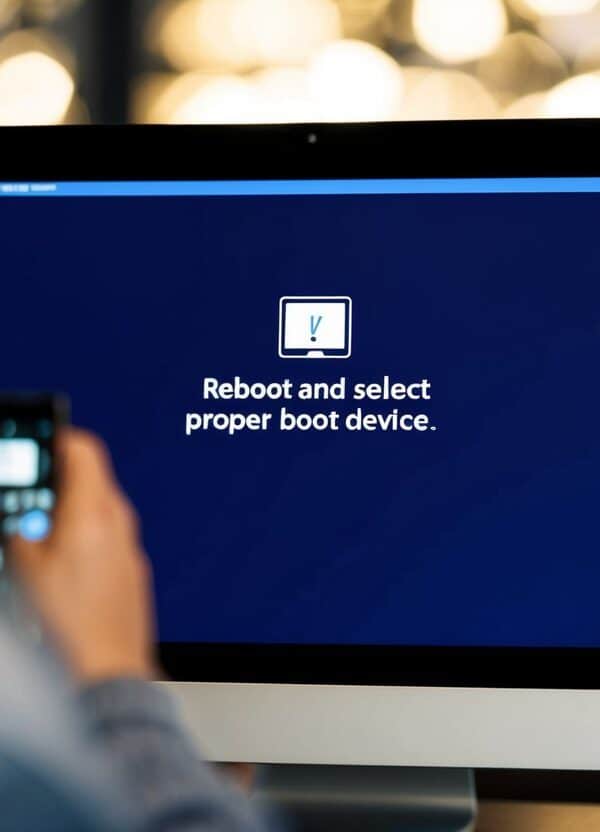



Troquei de SSD e apareceu essa mensagem ao tentar jogar um jogo que sempre joguei, não teve esse problema, notei que o cabo do meu monitor está com aspecto de zinabre em uma das pontas, será que isso também pode gerar esse aviso de erro?